net core 发布到docker for windows
1、启用Hyper-V。打开【控制面板】》【程序】》【启用或关闭Windows功能】,勾选Hyper-V节点下所有的选项,点击【确定】并重启计算机。

2、docker安装
2.1、下载docker for windows版本,下载链接:https://www.docker.com/products/docker-desktop
2.2、运行下载好的【Docker Desktop Installer.exe】文件,只勾选【Add shortcut to desktop】选项,点击【确定】完成安装。
3、新建net core web应用程序WebApplication1,项目点击右键,选择添加docker支持,系统自动生成dockerfile文件。文件属性设置为“如果较新则复制”。
dcodkerfile文件内容:
#See https://aka.ms/containerfastmode to understand how Visual Studio uses this Dockerfile to build your images for faster debugging.
#Depending on the operating system of the host machines(s) that will build or run the containers, the image specified in the FROM statement may need to be changed.
#For more information, please see https://aka.ms/containercompat
#使用运行时镜像
FROM mcr.microsoft.com/dotnet/core/aspnet:3.1-buster-slim AS base
#设定工作目录
WORKDIR /app
#暴露80端口
EXPOSE 80
#EXPOSE 443
#FROM mcr.microsoft.com/dotnet/core/sdk:3.1-buster AS build
#WORKDIR /src
#COPY ["WebApplication1/WebApplication1.csproj", "WebApplication1/"]
#RUN dotnet restore "WebApplication1/WebApplication1.csproj"
#把目录下的内容都复制到当前目录下
COPY . .
#WORKDIR "/src/WebApplication1"
#RUN dotnet build "WebApplication1.csproj" -c
#WFROM build AS publish
#RUN dotnet publish "WebApplication1.csproj" -c Release -o /app/publish
#FROM base AS final
#WORKDIR /app
#COPY --from=publish /app/publish .
#运行镜像入口命令和可执行文件名称
ENTRYPOINT ["dotnet", "WebApplication1.dll"]
4、docker打包镜像
4.1、cmd 打开命令提示符,转到发布目录下,执行docker build -t webapplication1:v1 .(最后的点不能去掉,webapplication1为镜像名称,不能含大写字母)
4.2、期间会从dockerhub上拉取基础镜像,等待一下即可。

4.3、使用dockers images命令查看生成的镜像,第一个就是刚才生成的。

5、执行docker run -p 8021:80 webapplication1:v1创建容器,设定端口映射,指定镜像。
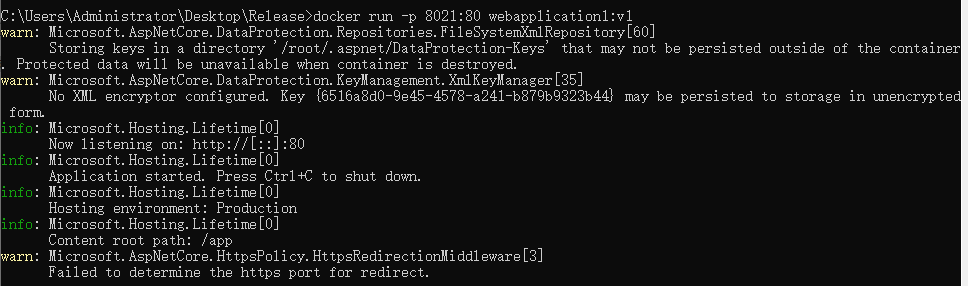
6、然后使用浏览器访问8021端口,访问成功。

7、用docker ps查看一下容器





 浙公网安备 33010602011771号
浙公网安备 33010602011771号